خوش آموز درخت تو گر بار دانش بگیرد، به زیر آوری چرخ نیلوفری را
برطرف کردن ارور خرابی یا از دست رفتن MSVCP100.dll
شاید در زمان اجرای برنامه یا Application در سیستم تان با ارور The program can’t start because MSVCP100.dll is missing from your computer. Try reinstalling the program to fix this problem مواجه شوید و اگر چنین است، در جای درستی هستید چون در این پست به بررسی این خطا و راه حل های آن خواهیم پرداخت. آنطور که به نظر می رسد، علت این ارور خرابی و یا از دست رفتن فایل MSVCP100.dll می باشد که برخی موارد از جمله System corruption، خرابی رجیستری و همچنین ویروس ها و بدافزارها می توانند باعث خرابی این فایل شوند.

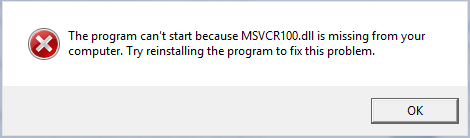
لیستی از ارورهای زیر را میت وانید مشاهده کنید که بسته به نوع پیکربندی سیستم تان ممکن است دریافت کنید:
MSVCP100.dll بخشی از Microsoft Visual C++ library می باشد و اگر هر برنامه ای توسط Visual C++ توسعه یافته باشد، به Microsoft Visual C++ library برای اجرای آن نیاز خواهید داشت. اغلب این فایل توسط بسیاری از نرم افزارها از جمله Game ها مورد استفاده قرار می گیرد و چنانچه MSVCP100.dll وجود نداشته باشد، خطای فوق را دریافت خواهید کرد. اغلب این مسئله می تواند با کپی کردن MSVCP100.dll از پوشه Windows به پوشه بازی حل شود ولی اگر نشد، روش های زیر را برای حل آن دنبال کنید.
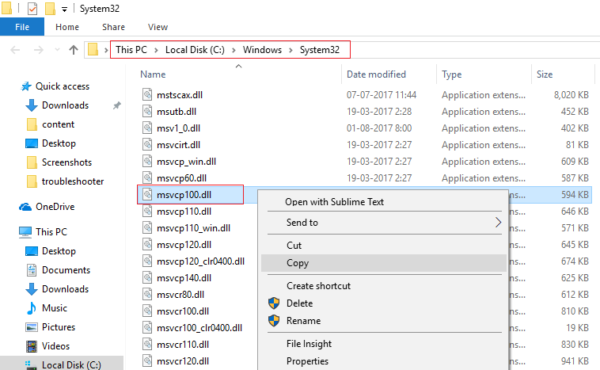
این فایل را کپی کرده و در فولدر Game یا برنامه مورد نظرتان paste کنید و مشکل را بررسی کنید. اگر کماکان مشکل پابرجاست روش های بعدی را دنبال کنید.
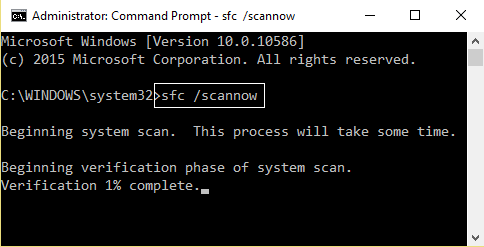
در ادامه به این لینک مراجعه کنید و موارد ذکر شده در این پست را پیاده سازی کنید.
دوباره Command Prompt را اجرا کنید و 3 دستور زیر را در آن اجرا کنید:
دوستان برای اجرای این دستورات دقایقی زمان صرف خواهد شد که باید منتظر بمانید.
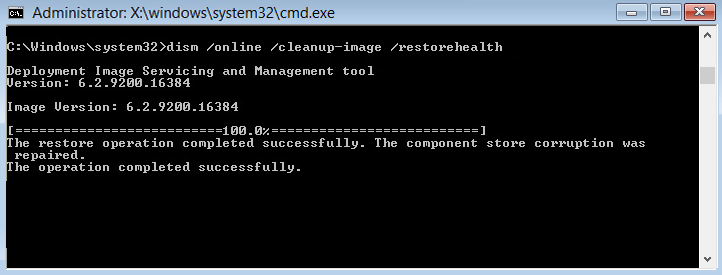
پس از اجرای دستورات فوق، وضعیت خطا را بررسی کنید.
حالا بعد از بالا آمدن سیستم Microsoft Visual C++ را نصب کنید و دوباره در حالت نرمال سیستم را ریستارت کنید.
وضعیت ارور را پس از پس از بالا آمدن ویندوز بررسی کنید.
آنتي ويروس کسپر رايگان
آموزش آپديت آفلاين nod 32
نرم افزار CCleaner را دانلود کنید. شما این برنامه را حتی از سایت های فارسی زبان هم می توانید دانلود کنید.
پس از دانلود نرم افزار را اجرا کرده و در تب windows تیک تمامی گزینه های موجود را فعال کرده و از پایین فرم دکمه Analyze را کلیک کنید و پس از اتمام آنالیز دکمه Run Cleaner را کلیک کنید.

سپس از پانل سمت چپ گزینه Registry را انتخاب کنید و تیک های گزینه های موجود را فعال و دکمه Scan for Issue را کلیک کرده تا اسکن انجام شود. پس از اسکن هم دکمه Fix Selected Issues را کلیک کنید.
اگر پیغام Do you want backup changes to the registry? را مشاهده کردید، پیغام را Yes کنید قبل از هر گونه تعمیر رجیستری، از رجیستری بک آپ گرفته شود.

پس از اینکه فرآیند تکمیل شد، برنامه را بسته و سیستم را ریستارت کنید.
آموزش تهیه و بازیابی Restore point در ویندوز
در اين مرحله اگر هيچ يک از روش هاي بالا جواب نداد، بايد ويندوز را Repair کنيد.
نحوه Repair کردن ويندوز 10
چنانچه فرآيند Repair کردن ويندوز با مشکل مواجه شد مي توانيد از لينک زير کمک بگيريد.
کار نکردن تعمير خودکار ويندوز

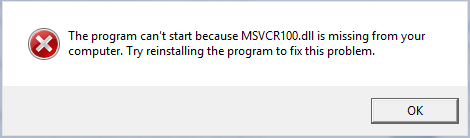
لیستی از ارورهای زیر را میت وانید مشاهده کنید که بسته به نوع پیکربندی سیستم تان ممکن است دریافت کنید:
• The file msvcp100.dll is missing.
• Msvcp100.dll Not Found
• Cannot find [PATH]\msvcp100.dll
• Cannot start [APPLICATION]. A required component is missing: msvcp100.dll. Please install [APPLICATION] again.
• This application failed to start because msvcp100.dll was not found. Re-installing the application may fix this problem.
MSVCP100.dll بخشی از Microsoft Visual C++ library می باشد و اگر هر برنامه ای توسط Visual C++ توسعه یافته باشد، به Microsoft Visual C++ library برای اجرای آن نیاز خواهید داشت. اغلب این فایل توسط بسیاری از نرم افزارها از جمله Game ها مورد استفاده قرار می گیرد و چنانچه MSVCP100.dll وجود نداشته باشد، خطای فوق را دریافت خواهید کرد. اغلب این مسئله می تواند با کپی کردن MSVCP100.dll از پوشه Windows به پوشه بازی حل شود ولی اگر نشد، روش های زیر را برای حل آن دنبال کنید.
قبل از هر کاري بهتر از سيستم تان Restore point تهيه کنيد تا در صورت بروز مشکل جاي جبران داشته باشيد.
Method 1: Copy the MSVCP100.dll file from Windows to Game Folder
به مسیر C:\Windows\System32 بروید و فایل MSVCP100.dll را در این مسیر بیابید.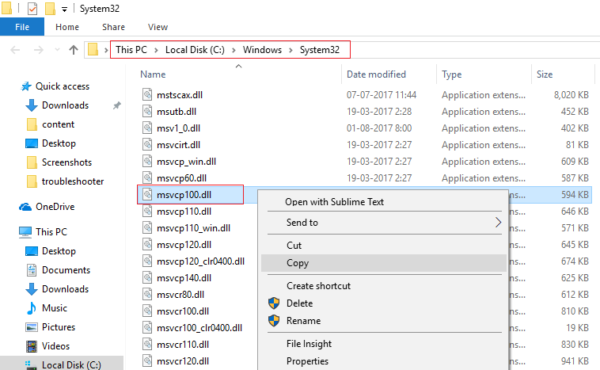
این فایل را کپی کرده و در فولدر Game یا برنامه مورد نظرتان paste کنید و مشکل را بررسی کنید. اگر کماکان مشکل پابرجاست روش های بعدی را دنبال کنید.
Method 2: Run System File Checker
Command Prompt را اجرا کنید و دستور زیر را در آن اجرا کنید:Sfc /scannow
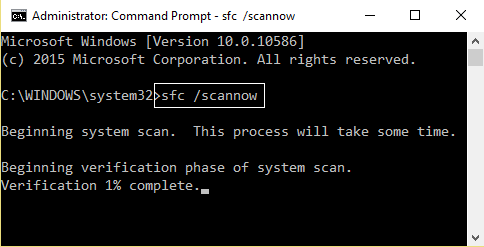
در ادامه به این لینک مراجعه کنید و موارد ذکر شده در این پست را پیاده سازی کنید.
Method 3: Run DISM if SFC Fails
اگر دستورات SFC که در مرحله قبل انجام دادید، Fail شدند، این مرحله را دنبال کنید.دوباره Command Prompt را اجرا کنید و 3 دستور زیر را در آن اجرا کنید:
Dism /Online /Cleanup-Image /CheckHealth
Dism /Online /Cleanup-Image /ScanHealth
Dism /Online /Cleanup-Image /RestoreHealth
دوستان برای اجرای این دستورات دقایقی زمان صرف خواهد شد که باید منتظر بمانید.
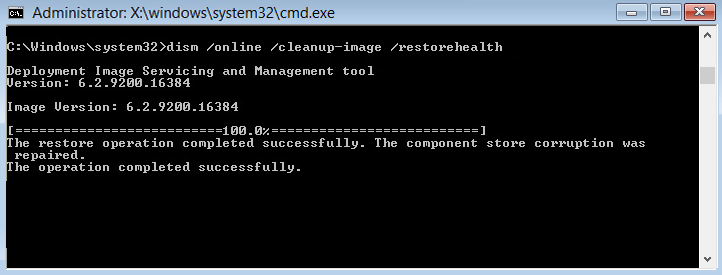
پس از اجرای دستورات فوق، وضعیت خطا را بررسی کنید.
++Method 4: Reinstall Microsoft Visual C
ابتدا ++Microsoft Visual C را دانلود کرده و سیستم را بصورت Safe mode بوت کنید.حالا بعد از بالا آمدن سیستم Microsoft Visual C++ را نصب کنید و دوباره در حالت نرمال سیستم را ریستارت کنید.
وضعیت ارور را پس از پس از بالا آمدن ویندوز بررسی کنید.
Method 5: Run CCleaner and Malwarebytes
قبل از هر کاری سیستم شما باید به یک آنتی ویروس خوب مجهز باشد و سیستم را با آن اسکن کنید. پس از اینکه اسکن کامل شد سایر مراحل زیر را به کار بگیرید.آنتي ويروس کسپر رايگان
آموزش آپديت آفلاين nod 32
نرم افزار CCleaner را دانلود کنید. شما این برنامه را حتی از سایت های فارسی زبان هم می توانید دانلود کنید.
پس از دانلود نرم افزار را اجرا کرده و در تب windows تیک تمامی گزینه های موجود را فعال کرده و از پایین فرم دکمه Analyze را کلیک کنید و پس از اتمام آنالیز دکمه Run Cleaner را کلیک کنید.

سپس از پانل سمت چپ گزینه Registry را انتخاب کنید و تیک های گزینه های موجود را فعال و دکمه Scan for Issue را کلیک کرده تا اسکن انجام شود. پس از اسکن هم دکمه Fix Selected Issues را کلیک کنید.
اگر پیغام Do you want backup changes to the registry? را مشاهده کردید، پیغام را Yes کنید قبل از هر گونه تعمیر رجیستری، از رجیستری بک آپ گرفته شود.

پس از اینکه فرآیند تکمیل شد، برنامه را بسته و سیستم را ریستارت کنید.
Method 6: Perform System Restore
اگر از قبل Restore point ای از ویندوز گرفته اید می توانید آنرا ریستور کنید. این تنها در صورتی است که Restore point ای وجود داشته باشد که بخواهید آنرا ریستور کنید. برای اینکار می توانید به لینک زیر مراجعه کنید. در این لینک نحوه تهیه Restore point و همچنین بازیابی آن توضیح داده شده است ولی شما فقط به قسمت بازیابی آن نیاز دارید.آموزش تهیه و بازیابی Restore point در ویندوز
Method 7: Repair Install Windows 10
در اين مرحله اگر هيچ يک از روش هاي بالا جواب نداد، بايد ويندوز را Repair کنيد.
نحوه Repair کردن ويندوز 10
چنانچه فرآيند Repair کردن ويندوز با مشکل مواجه شد مي توانيد از لينک زير کمک بگيريد.
کار نکردن تعمير خودکار ويندوز





نمایش دیدگاه ها (1 دیدگاه)
دیدگاه خود را ثبت کنید: